iPhone, với khả năng tùy chỉnh ngày càng sâu rộng, luôn mang đến những trải nghiệm độc đáo cho người dùng. Một trong những tính năng thú vị ít người biết đến là khả năng thay đổi âm thanh sạc iPhone mặc định. Thay vì tiếng “ding” quen thuộc, bạn có thể biến nó thành giai điệu yêu thích, một đoạn âm thanh ngắn gọn, hoặc thậm chí là câu nói hài hước từ Siri. Điều này không chỉ giúp cá nhân hóa thiết bị mà còn thêm chút niềm vui vào thói quen sạc pin hàng ngày.
Để thực hiện các tùy chỉnh này, chúng ta sẽ cần đến ứng dụng Phím tắt (Shortcuts) tích hợp sẵn trên iPhone. Đây là một công cụ mạnh mẽ cho phép bạn tạo ra các tự động hóa thông minh, giúp iPhone của bạn phản ứng theo cách riêng biệt với các sự kiện cụ thể – và sạc pin là một trong số đó.
Cách Thay Đổi Âm Thanh Sạc iPhone
Có ba phương pháp chính để bạn tùy chỉnh âm thanh khi cắm sạc iPhone. Bạn có thể chọn phát một bài hát từ Apple Music, một đoạn âm thanh ngắn, hoặc để Siri đọc văn bản bạn muốn. Các thủ thuật này đều hoạt động hiệu quả dù bạn sạc iPhone bằng cáp hay sạc không dây.
Lưu ý quan trọng: Âm thanh tùy chỉnh sẽ phát sau âm thanh sạc mặc định của iPhone. Tuy nhiên, bài viết này sẽ hướng dẫn bạn một phím tắt để tắt tiếng mặc định, đảm bảo bạn chỉ nghe thấy âm thanh tùy chỉnh.
Trước khi đi vào chi tiết từng phương pháp, hãy đảm bảo bạn đã cài đặt ứng dụng Phím tắt. Nếu lỡ xóa, bạn có thể tải lại từ App Store. Sau khi đã có ứng dụng, hãy làm theo các bước cơ bản sau để thiết lập tự động hóa sạc pin:
- Mở ứng dụng Phím tắt (Shortcuts).
- Chọn tab Tự động hóa (Automation) ở phía dưới.
- Chạm vào Tự động hóa mới (New Automation) nếu đây là lần đầu hoặc biểu tượng dấu + ở góc trên bên phải.
- Kéo xuống và chạm vào Sạc (Charger).
- Chọn tùy chọn Được kết nối (Is Connected). Nếu bạn muốn có âm thanh riêng khi rút sạc, hãy chọn thêm Bị ngắt kết nối (Is Disconnected).
- Chọn Chạy Ngay Lập Tức (Run Immediately) bên dưới để tự động hóa hoạt động mà không cần bạn phê duyệt.
- Chạm Tiếp (Next) ở góc trên bên phải màn hình.
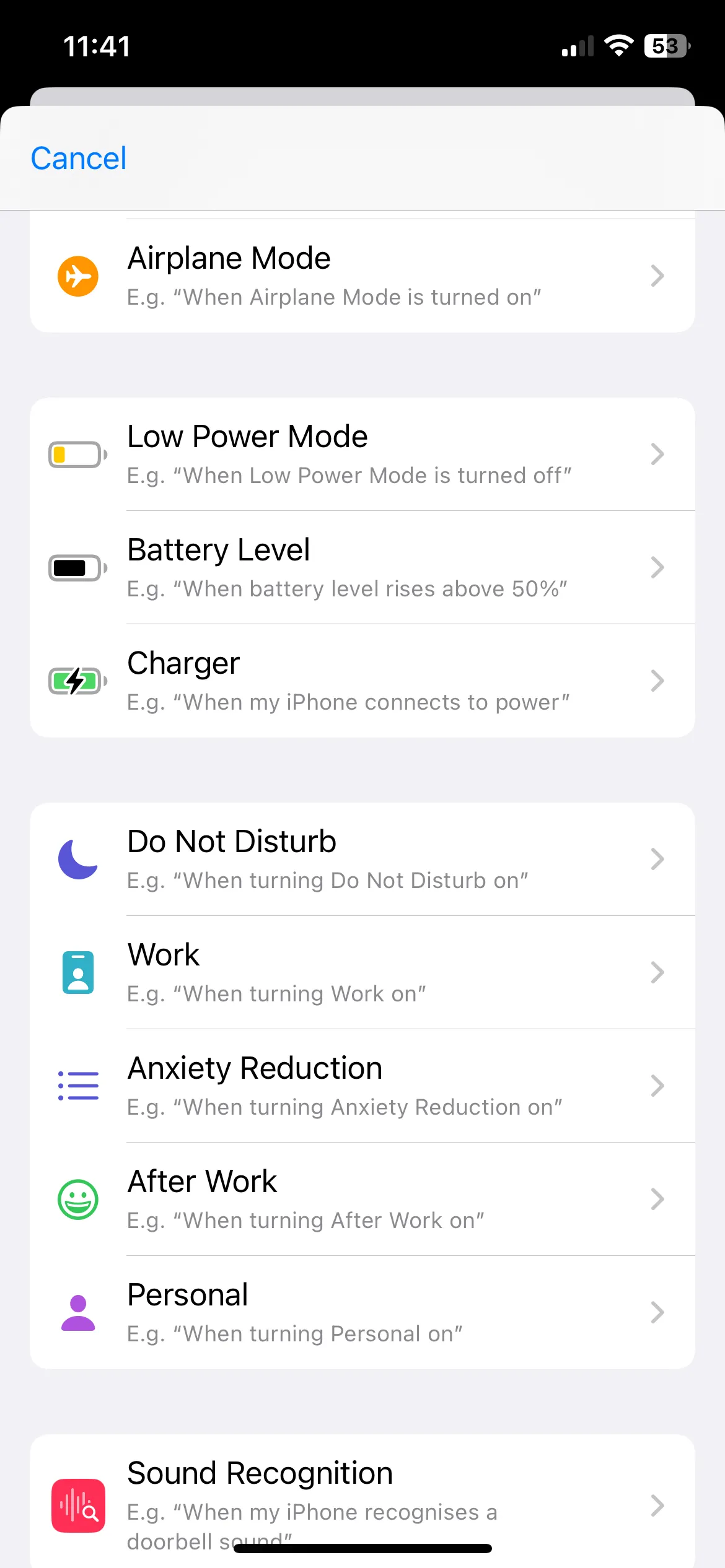 Giao diện ứng dụng Phím tắt trên iPhone, hiển thị bước chọn trình kích hoạt 'Sạc' để tạo tự động hóa.
Giao diện ứng dụng Phím tắt trên iPhone, hiển thị bước chọn trình kích hoạt 'Sạc' để tạo tự động hóa.
Bây giờ, chúng ta sẽ tùy chỉnh các hành động cụ thể cho từng loại âm thanh.
Cách Đổi Âm Thanh Sạc iPhone Thành Bài Hát Từ Apple Music
Nếu bạn đã tải bài hát từ Apple Music và muốn iPhone phát toàn bộ bài hát đó mỗi khi cắm sạc, hãy làm theo các bước sau (tiếp nối từ phần thiết lập tự động hóa cơ bản):
- Chạm vào Tự động hóa trống mới (New Blank Automation).
- Chạm vào Thêm tác vụ (Add Action) và tìm kiếm Phát nhạc (Play Music), sau đó chọn tác vụ này.
- Chạm vào chữ Nhạc (Music) màu xám, sau đó chọn một bài hát từ thư viện Apple Music của bạn. Sau khi chọn, hộp thoại thư viện sẽ đóng lại và tên bài hát sẽ xuất hiện thay thế chữ “Nhạc”.
- Chạm vào mũi tên bên cạnh tên bài hát và đặt Trộn ngẫu nhiên (Shuffle) thành Tắt (Off) và Lặp lại (Repeat) thành Không (None).
- Chạm Xong (Done) ở góc trên bên phải màn hình.
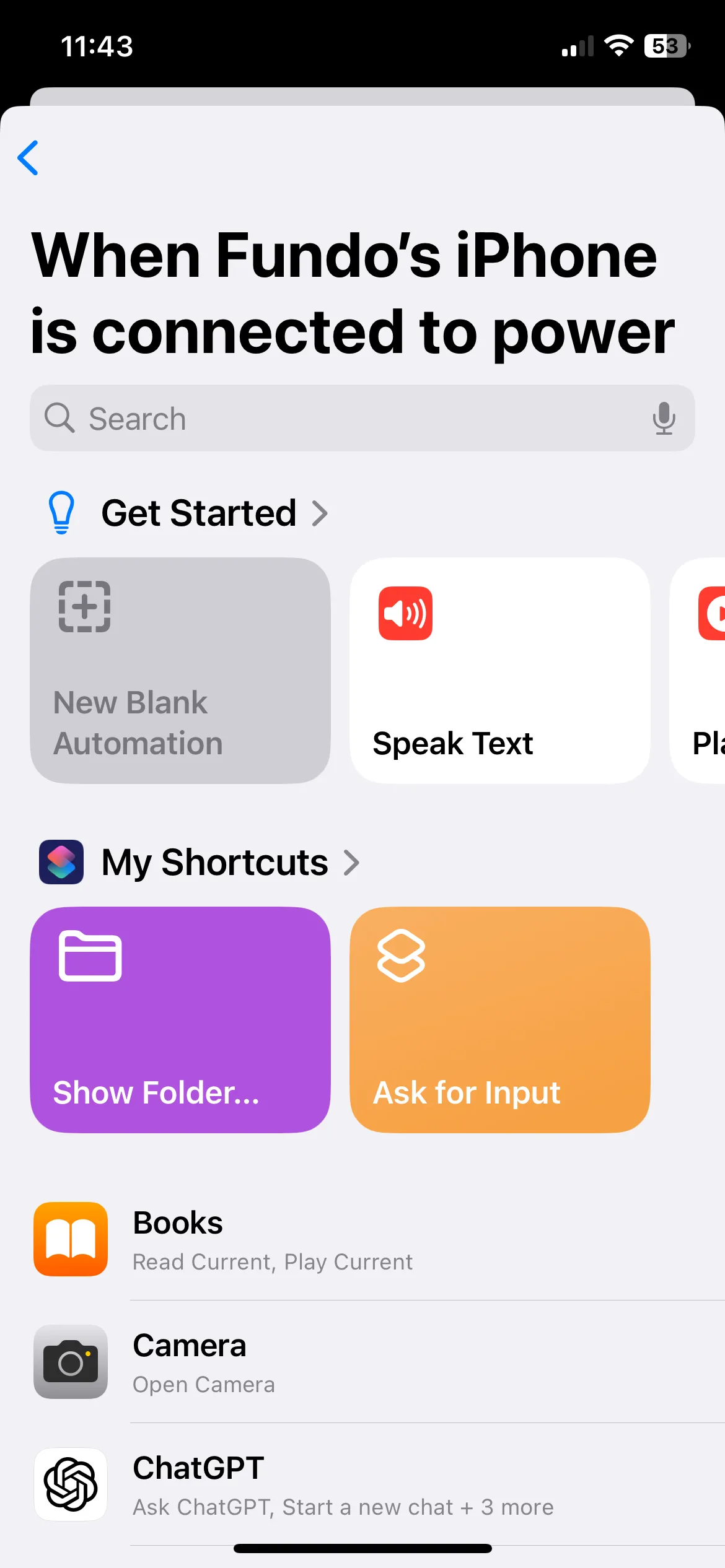 Màn hình tạo tự động hóa mới trong ứng dụng Phím tắt trên iPhone, chọn tùy chọn 'Tự động hóa trống mới'.
Màn hình tạo tự động hóa mới trong ứng dụng Phím tắt trên iPhone, chọn tùy chọn 'Tự động hóa trống mới'.
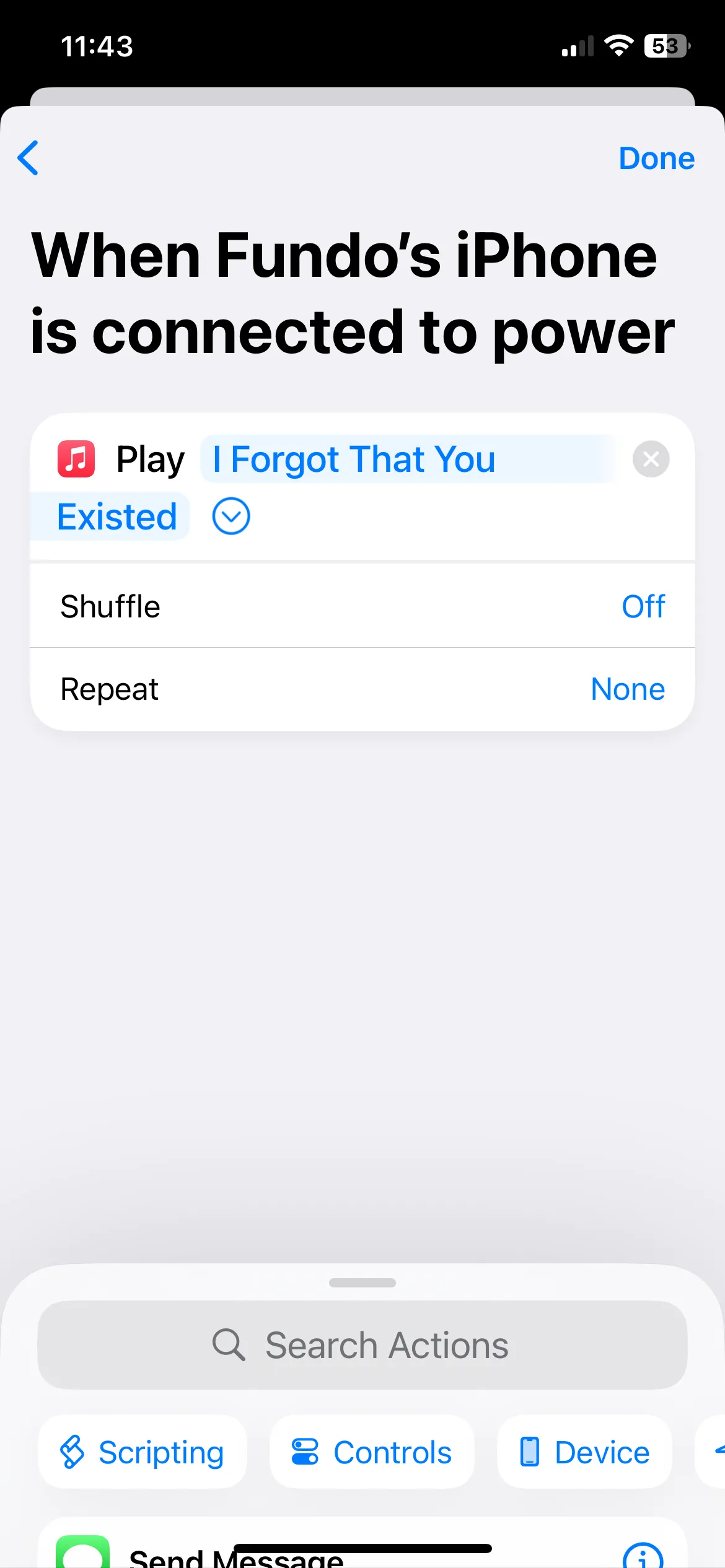 Cài đặt hành động 'Phát Nhạc' trong ứng dụng Phím tắt trên iPhone, hiển thị bài hát đã chọn cho âm thanh sạc.
Cài đặt hành động 'Phát Nhạc' trong ứng dụng Phím tắt trên iPhone, hiển thị bài hát đã chọn cho âm thanh sạc.
Cách Đặt Âm Thanh Sạc iPhone Bằng Đoạn Clip Ngắn
Nếu bạn không muốn phát cả bài hát mà chỉ muốn một đoạn âm thanh ngắn khoảng 1-3 giây, hãy sử dụng phương pháp này. Đoạn clip cần có định dạng mà Apple hỗ trợ như MP3, AIFF hoặc WAV. Có thể bạn cần chuyển đổi file từ MP4 sang MP3 trước khi sử dụng.
Sau khi đã có đoạn âm thanh mong muốn trên iPhone (ví dụ trong ứng dụng Tệp):
- Mở ứng dụng Tệp (Files), tìm và mở đoạn âm thanh bạn muốn dùng.
- Chạm vào biểu tượng Chia sẻ (Share) ở góc dưới bên trái màn hình.
- Trong menu Chia sẻ, chạm vào Sao chép (Copy).
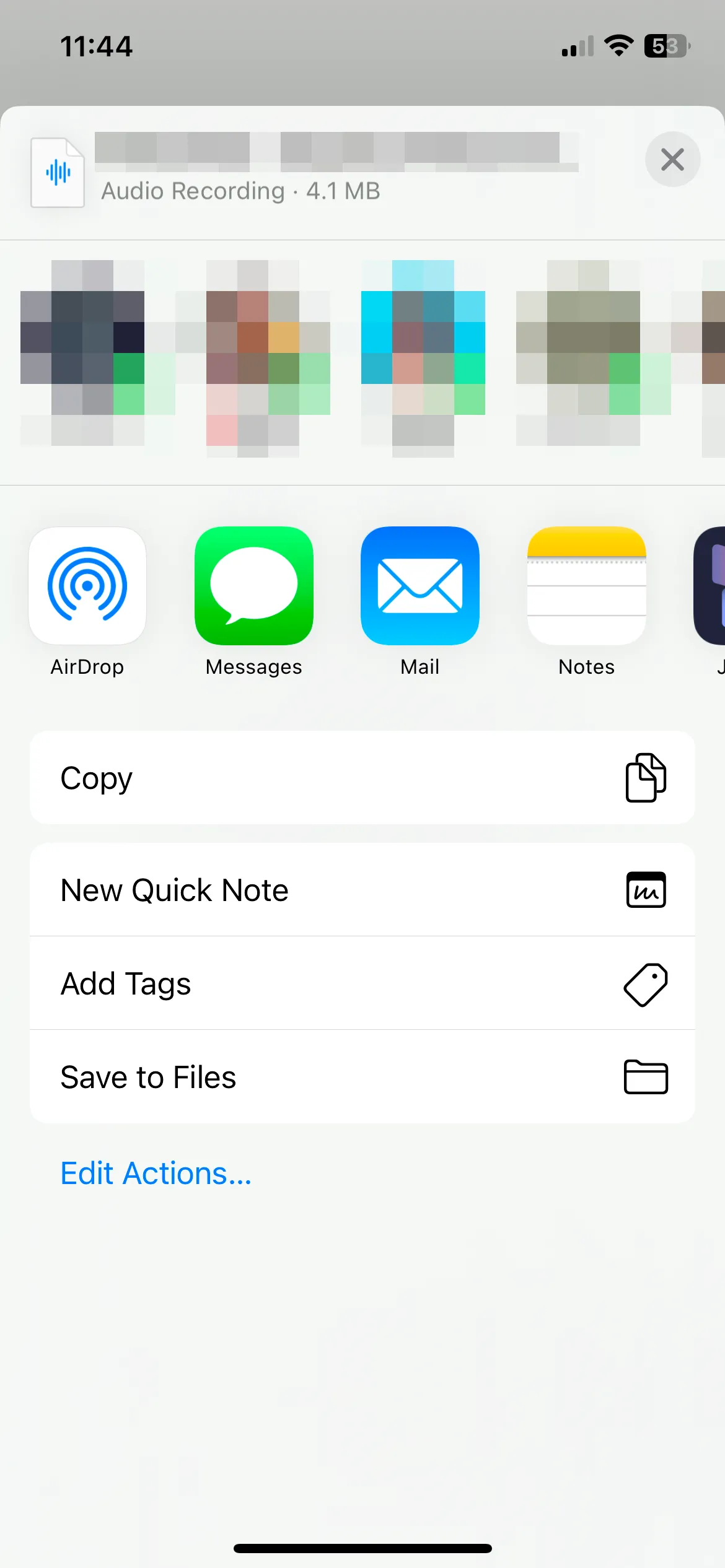 Menu Chia sẻ của một tệp âm thanh trong ứng dụng Tệp trên iPhone, với tùy chọn 'Sao chép' được chọn.
Menu Chia sẻ của một tệp âm thanh trong ứng dụng Tệp trên iPhone, với tùy chọn 'Sao chép' được chọn.
Tiếp theo, mở ứng dụng Phím tắt và làm theo các bước thiết lập tự động hóa sạc pin cơ bản đã hướng dẫn ở trên, sau đó tiếp tục:
- Chạm vào Thêm tác vụ (Add Action) và tìm kiếm Phát âm thanh (Play Sound), sau đó chọn tác vụ này.
- Chạm vào mũi tên bên cạnh tác vụ Phát âm thanh, chạm vào Chọn biến (Choose Variable), và chọn Bảng nhớ tạm (Clipboard) trong menu.
- Chạm Xong (Done) ở góc trên bên phải màn hình.
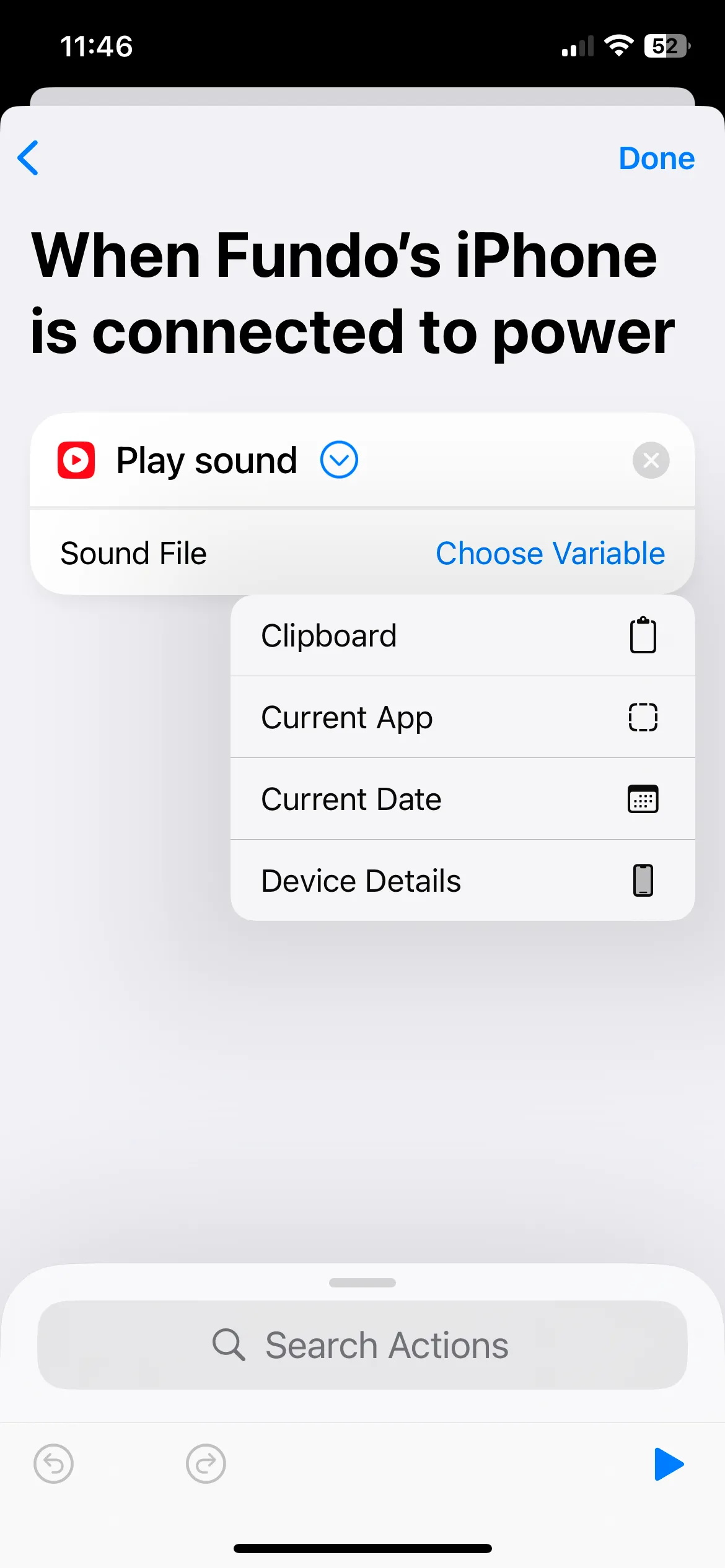 Cài đặt hành động 'Phát Âm thanh' trong ứng dụng Phím tắt trên iPhone, chọn 'Bảng nhớ tạm' làm nguồn âm thanh.
Cài đặt hành động 'Phát Âm thanh' trong ứng dụng Phím tắt trên iPhone, chọn 'Bảng nhớ tạm' làm nguồn âm thanh.
Giờ đây, tùy thuộc vào cách bạn thiết lập tự động hóa, đoạn âm thanh sẽ phát khi bạn cắm hoặc rút sạc iPhone.
Cách Khiến Siri Đọc Văn Bản Khi Sạc iPhone
Nếu bạn không có sẵn clip âm thanh, bạn có thể để Siri nói một câu gì đó mỗi khi cắm sạc. Làm theo các bước thiết lập tự động hóa sạc pin cơ bản, sau đó tại trang Thêm Tác vụ:
- Tìm kiếm Nói văn bản (Speak Text) trong thanh tìm kiếm Phím tắt và thêm nó vào danh sách tác vụ.
- Trong tác vụ Nói, chạm vào Văn bản (Text) và gõ những gì bạn muốn Siri nói khi cắm hoặc rút sạc điện thoại. Hãy sáng tạo với những câu nói vui nhộn để có hiệu ứng độc đáo! Ví dụ, bạn có thể cài Siri nói “Sạc đầy năng lượng!”
- Bạn cũng có thể thay đổi âm điệu, tốc độ, ngôn ngữ và giọng nói của Siri bằng cách chạm vào mũi tên để xem thêm tùy chọn.
- Khi đã hoàn tất nhập từ hoặc cụm từ, chạm Xong (Done) ở góc trên bên phải.
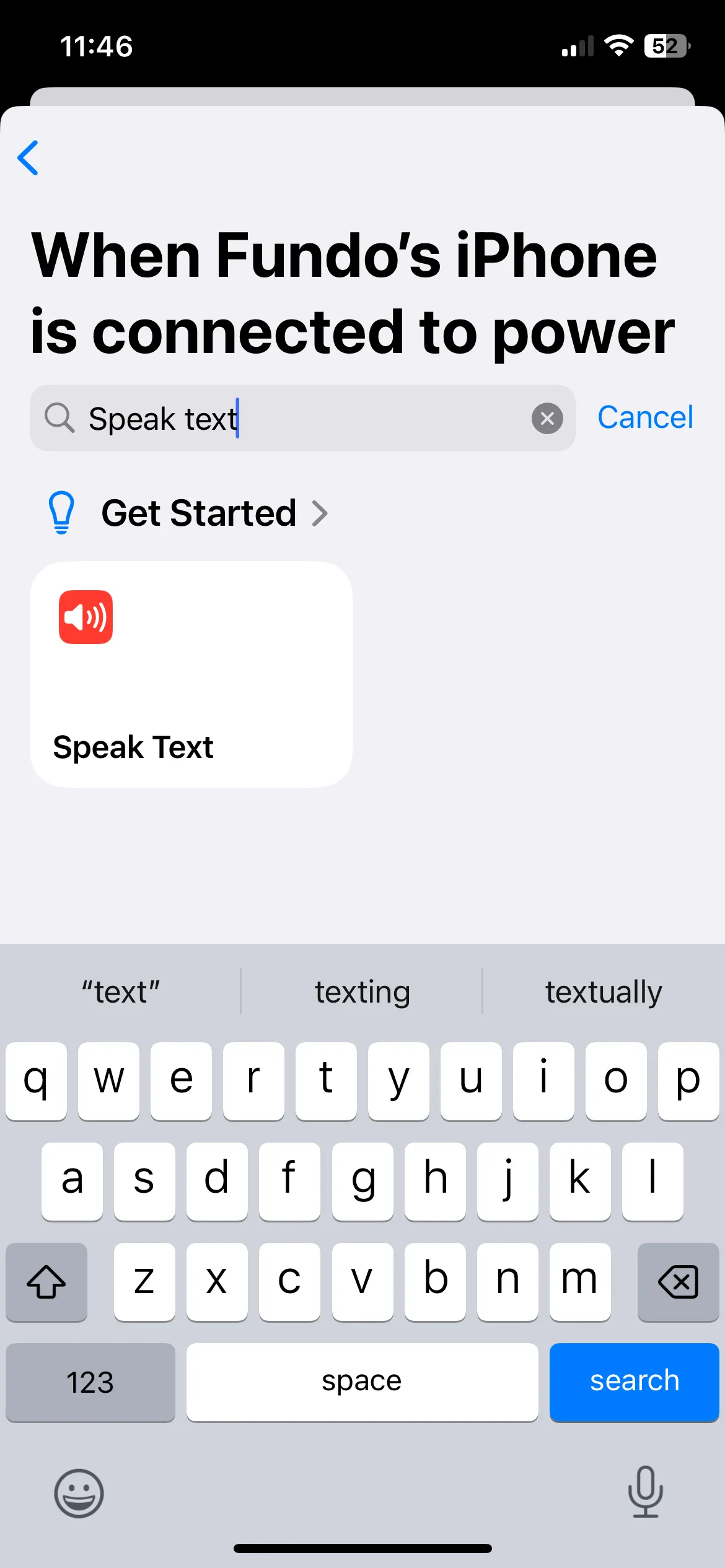 Cài đặt hành động 'Nói Văn bản' trong ứng dụng Phím tắt trên iPhone, nơi người dùng nhập câu Siri sẽ đọc khi sạc.
Cài đặt hành động 'Nói Văn bản' trong ứng dụng Phím tắt trên iPhone, nơi người dùng nhập câu Siri sẽ đọc khi sạc.
Cách Tắt Âm Thanh Sạc Mặc Định Của iPhone
Như đã đề cập, âm thanh tùy chỉnh sẽ phát sau âm thanh sạc mặc định. Cách duy nhất để tắt tiếng mặc định là đưa iPhone vào Chế độ im lặng (Silent Mode).
Sử Dụng Chế Độ Im Lặng và Tắt Rung Hệ Thống
Trên các iPhone đời cũ, bạn có thể sử dụng nút gạt bên trái. Các iPhone mới hơn có Nút Tác vụ (Action button) cũng có thể được gán để bật/tắt chế độ im lặng.
 Nút gạt chuyển đổi chế độ im lặng hoặc Nút Tác vụ trên cạnh bên của iPhone.
Nút gạt chuyển đổi chế độ im lặng hoặc Nút Tác vụ trên cạnh bên của iPhone.
Khi ở chế độ im lặng, iPhone sẽ không phát âm thanh sạc mặc định, nhưng vẫn sẽ có rung hoặc phản hồi xúc giác. Để tắt rung này, bạn vào Cài đặt (Settings) > Âm thanh & Cảm ứng (Sounds & Haptics). Cuộn xuống cuối danh sách và tắt Rung hệ thống (System Haptics).
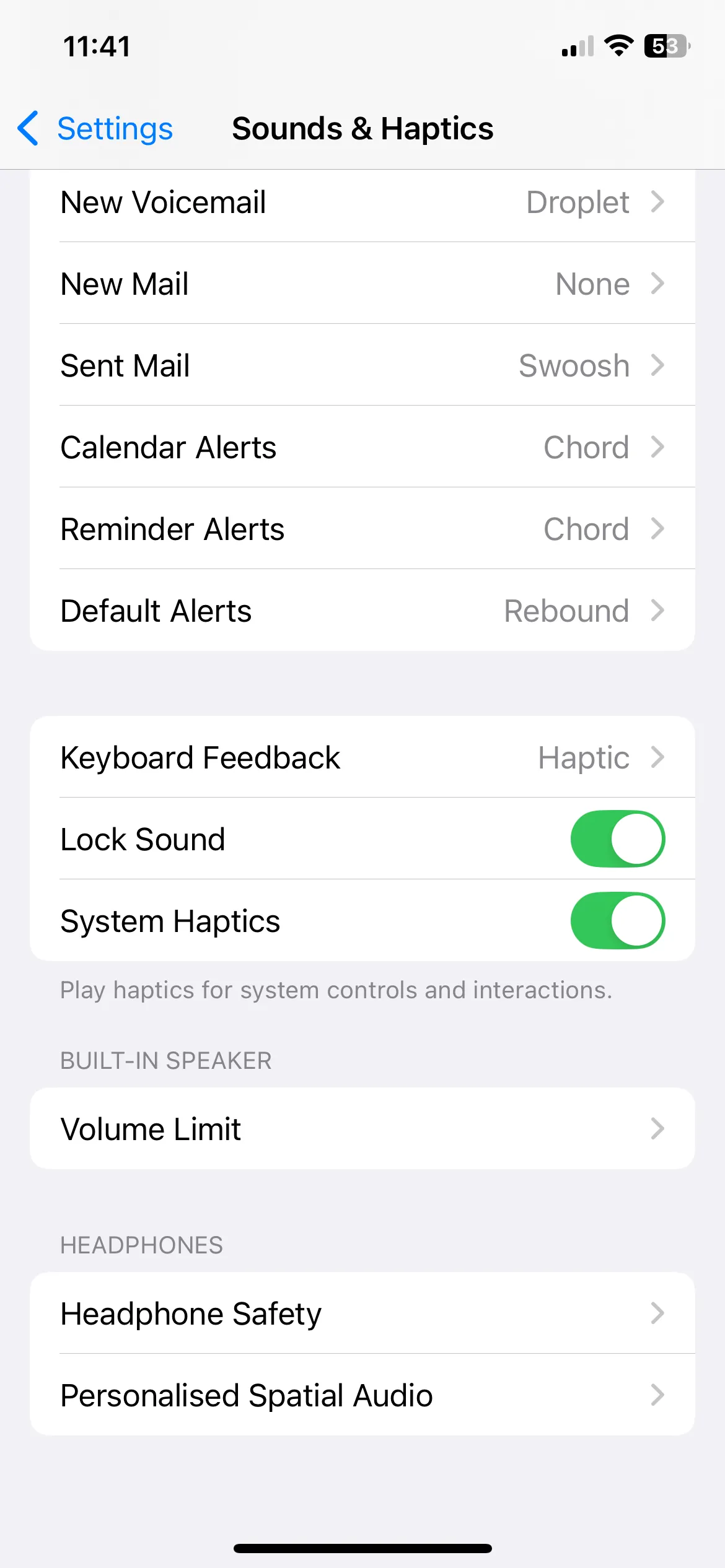 Màn hình Cài đặt Âm thanh & Cảm ứng trên iPhone, hiển thị tùy chọn 'Rung hệ thống' để tắt.
Màn hình Cài đặt Âm thanh & Cảm ứng trên iPhone, hiển thị tùy chọn 'Rung hệ thống' để tắt.
Hãy nhớ rằng khi iPhone ở chế độ im lặng và bạn tắt Rung hệ thống, điện thoại sẽ không đổ chuông cho cuộc gọi hoặc tin nhắn đến. Do đó, bạn cần nhớ bật lại chế độ chuông khi không sạc.
Tự Động Hóa Chế Độ Chuông Khi Rút Sạc
Để tránh việc quên bật lại chuông, bạn có thể tạo một phím tắt tự động hóa để iPhone quay lại chế độ chuông khi bạn rút sạc:
- Mở ứng dụng Phím tắt và chọn tab Tự động hóa.
- Chạm vào dấu + ở góc trên bên phải và chọn Sạc.
- Chọn Bị ngắt kết nối (Is Disconnected) (đảm bảo tùy chọn “Được kết nối” đã tắt) và chạm Chạy Ngay Lập Tức.
- Chạm Tự động hóa trống mới, sau đó Điều khiển (Controls), và chọn Đặt Chế độ im lặng (Set Silent Mode).
- Đảm bảo tùy chọn Bật (On) được chuyển sang Tắt (Off) và chạm Xong.
Bây giờ, bất cứ khi nào bạn rút điện thoại khỏi bộ sạc, nó sẽ tự động tắt Chế độ im lặng và bật lại chuông, giúp bạn không cần phải nhớ thao tác này.
Kết Luận
Việc thay đổi âm thanh sạc iPhone là một thủ thuật nhỏ nhưng đầy thú vị, giúp cá nhân hóa chiếc điện thoại của bạn một cách độc đáo. Mặc dù cần sử dụng ứng dụng Phím tắt và có một vài bước cài đặt ban đầu, nhưng kết quả mang lại sẽ làm cho trải nghiệm sử dụng iPhone của bạn thêm phần cá tính và tiện lợi. Với những phiên bản iOS mới hơn, Apple ngày càng bổ sung nhiều tùy chọn tùy chỉnh hơn, giúp mỗi chiếc iPhone trở nên thực sự “của riêng bạn”.
Hãy thử ngay các bước hướng dẫn trên và chia sẻ trải nghiệm của bạn về âm thanh sạc iPhone mới nhé!


